- Γνωρίζατε ότι οι διαφημίσεις έρχονται στην Εξερεύνηση αρχείων των Windows 11;
- Φαίνεται έτσι αφού οι Insiders εντόπισαν αυτό το χαρακτηριστικό στη νέα έκδοση του Dev.
- Πολλοί χρήστες διαφωνούν κάθετα με την προσθήκη διαφημίσεων στο σύστημά τους.
- Όσο ενοχλητικό κι αν είναι, η δυνατότητα μπορεί επίσης να απενεργοποιηθεί εύκολα.
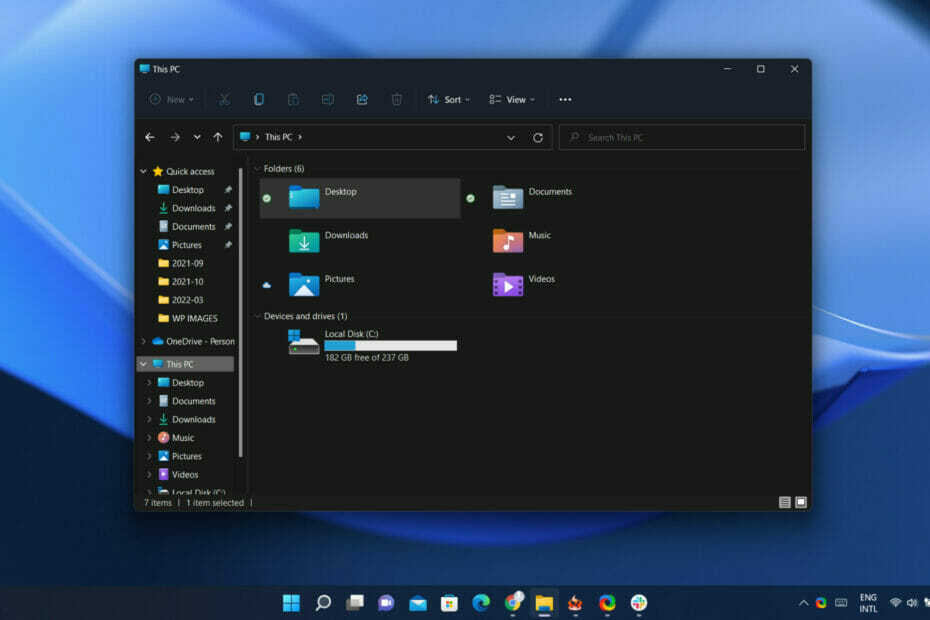
Όλοι συνεχίζουν να αναρωτιούνται ποια νέα και ενδιαφέροντα χαρακτηριστικά θα προσθέσει η Microsoft στο πιο πρόσφατο λειτουργικό της σύστημα στο εγγύς μέλλον.
Πήραμε μερικές περισσότερες λεπτομέρειες σχετικά με αυτό το θέμα πρόσφατα, όταν ρίξαμε μια ματιά στο τι έρχεται μέσω της νέας έκδοσης Dev Channel Insider.
Ωστόσο, ίσως θελήσετε να καθίσετε για αυτό, καθώς είμαστε σίγουροι ότι δεν θα συμφωνήσουν όλοι με την πιο πρόσφατη επιλογή του τεχνολογικού γίγαντα.
Ίσως θέλετε να γνωρίζετε ότι οι Insiders έχουν λάβει τώρα διαφημίσεις για την Εξερεύνηση αρχείων των Windows 11, κάτι που δεν είναι τόσο κακό, αλλά σίγουρα θα αποβάλει πολλούς χρήστες.
Η νέα Εξερεύνηση αρχείων εμφανίζει πλέον διαφημίσεις για Insiders
Εντοπίστηκε από τους Insiders και κοινοποιήθηκε με την υπόλοιπη κοινότητα μέσω Twitter, αυτή η αλλαγή τράβηξε γρήγορα την προσοχή πολλών χρηστών των Windows.
Όχι απαραίτητα με καλό τρόπο, καθώς οι περισσότεροι που έχουν ήδη ακούσει για αυτό ελπίζουν ότι είναι μόνο ένα λάθος ή ένα κακό όνειρο από το οποίο θέλουν απεγνωσμένα να ξυπνήσουν.
Μερικοί άνθρωποι θα τρελαθούν αν η Microsoft αρχίσει να προσθέτει διαφημίσεις στον εξερευνητή. pic.twitter.com/rusnyrYyX2
— Florian (@flobo09) 12 Μαρτίου 2022
Παρεμπιπτόντως, αυτή η νέα προσπάθεια αλληλοπροώθησης προϊόντων της Microsoft στα Windows δεν είναι η πρώτη προβολή διαφημίσεων στον File Explorer.
Αν θυμόμαστε καλά, το 2017, η εταιρεία τεχνολογίας με έδρα το Ρέντμοντ άρχισε να διαφημίζει την υπηρεσία OneDrive στον File Explorer στα Windows 10.
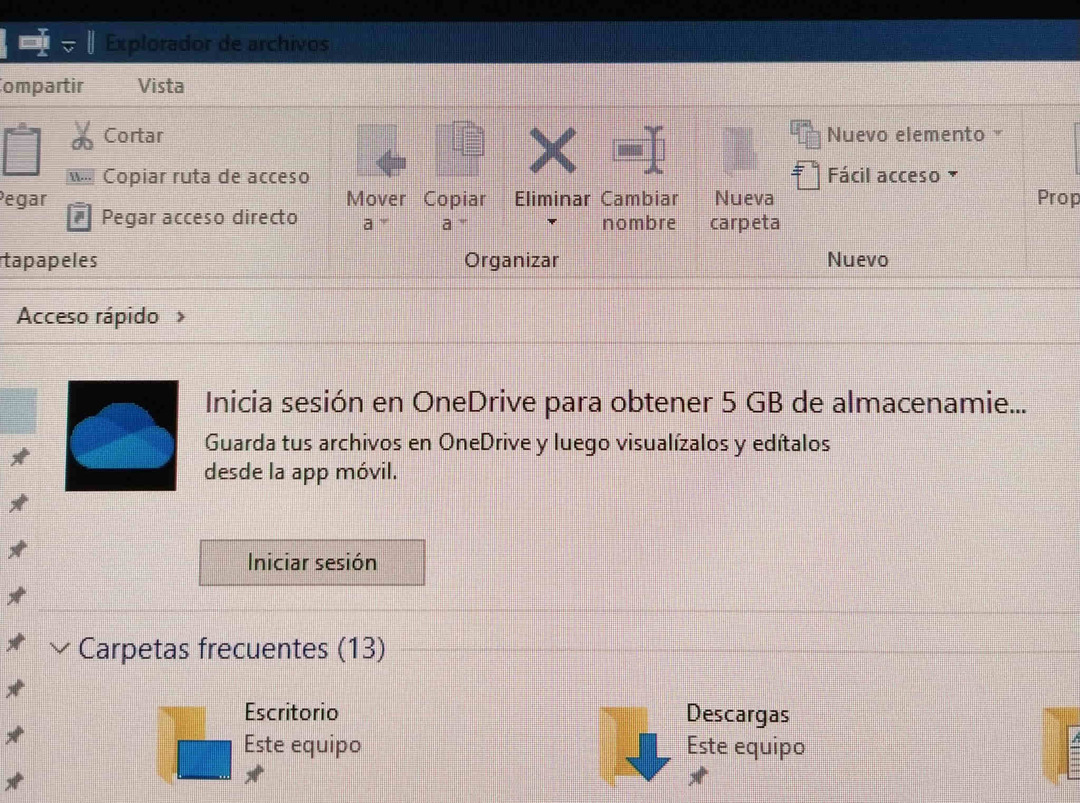
Στην πραγματικότητα, τα συστήματα Windows 11 και 10 εμφανίζουν διαφημίσεις από προεπιλογή και η Microsoft έχει διαφορετικά ονόματα για αυτές, συμπεριλαμβανομένων ειδοποιήσεων παρόχου συγχρονισμού ή συμβουλών και προτάσεων.
Και υπάρχουν τρόποι με τους οποίους μπορείτε να απενεργοποιήσετε και τις δύο αυτές λειτουργίες εάν δεν θέλετε να ενεργοποιηθούν.
Πώς μπορώ να απενεργοποιήσω τις ειδοποιήσεις παρόχου συγχρονισμού;
- Ανοιξε Εξερεύνηση αρχείων.
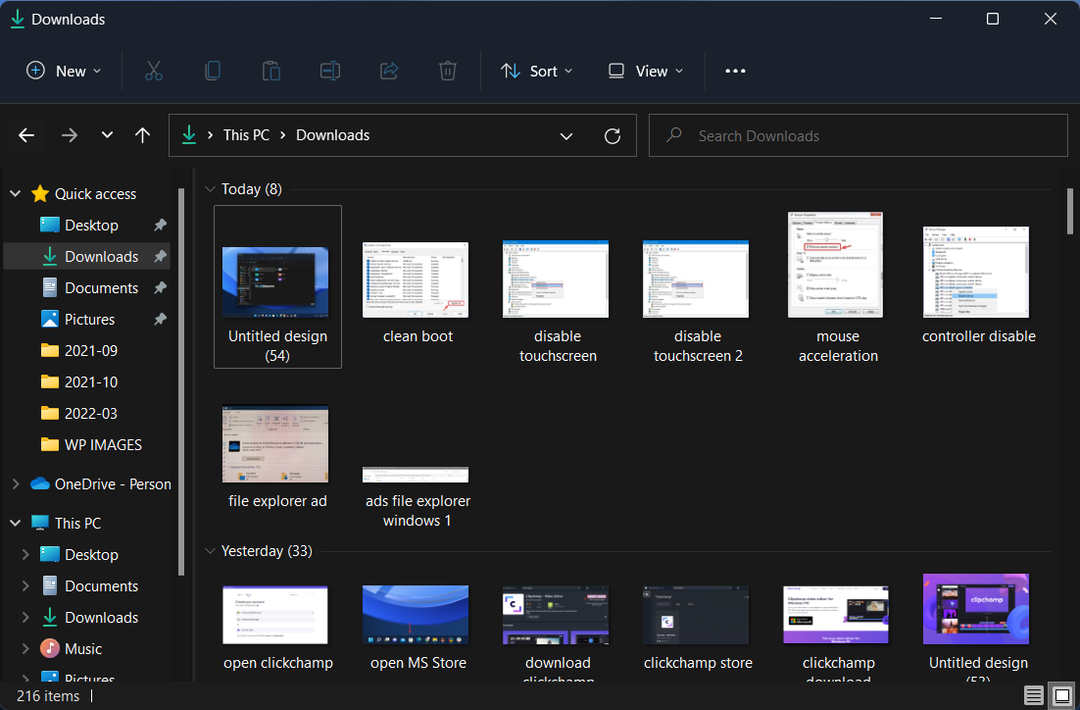
- Κάνε κλικ στο Δείτε περισσότερα κουμπί.
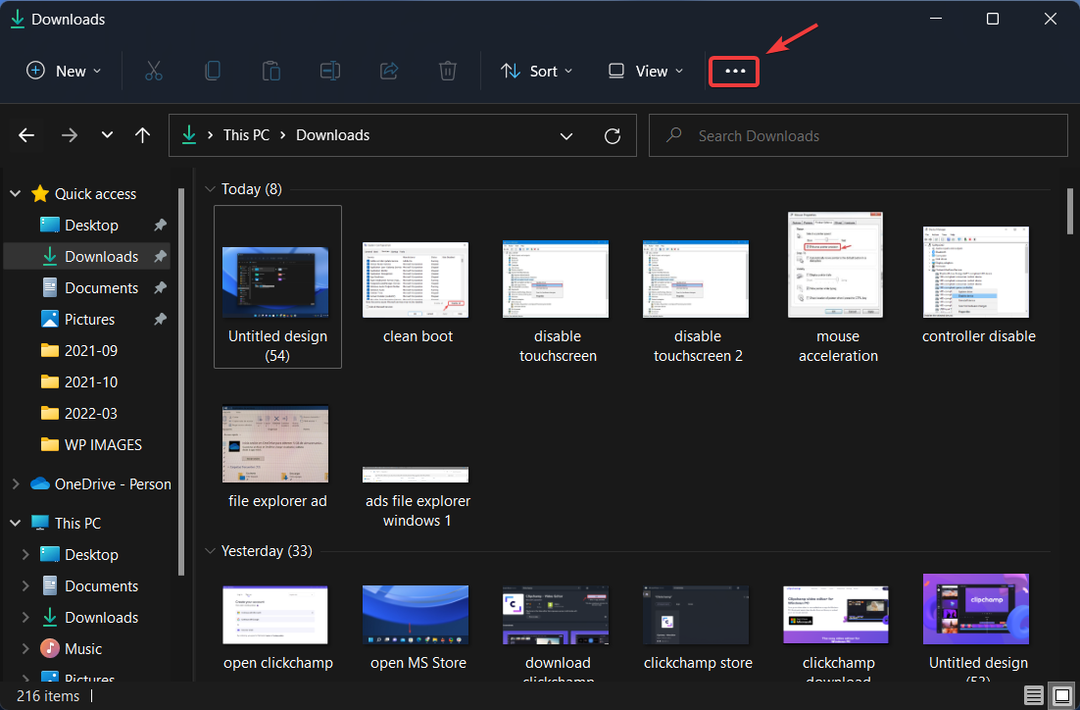
- Επιλέγω Επιλογές.
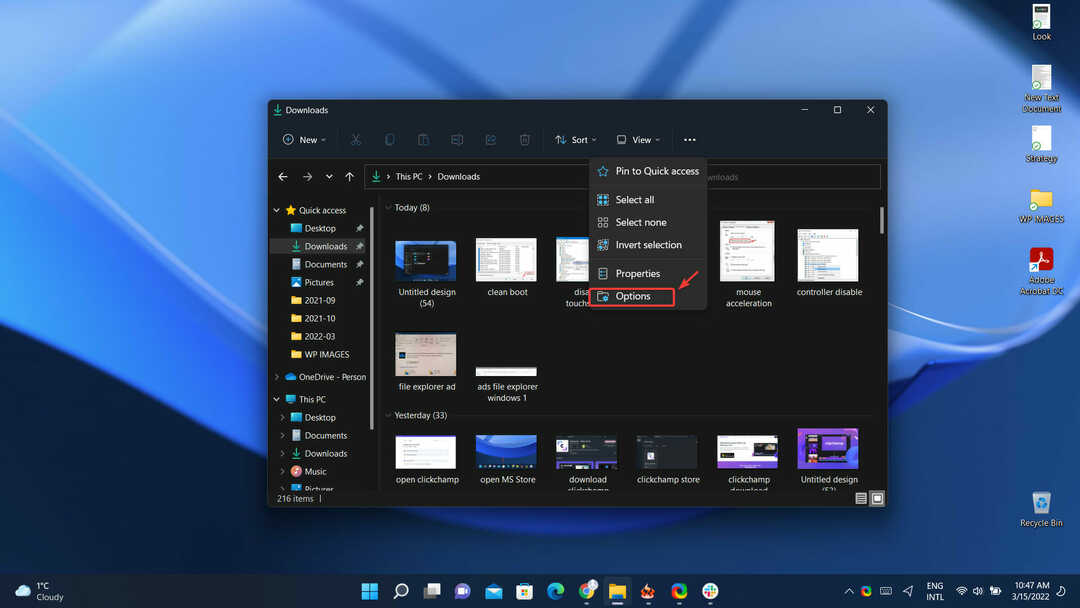
- Καταργήστε την επιλογή του Εμφάνιση ειδοποιήσεων παρόχου συγχρονισμού κουτί.
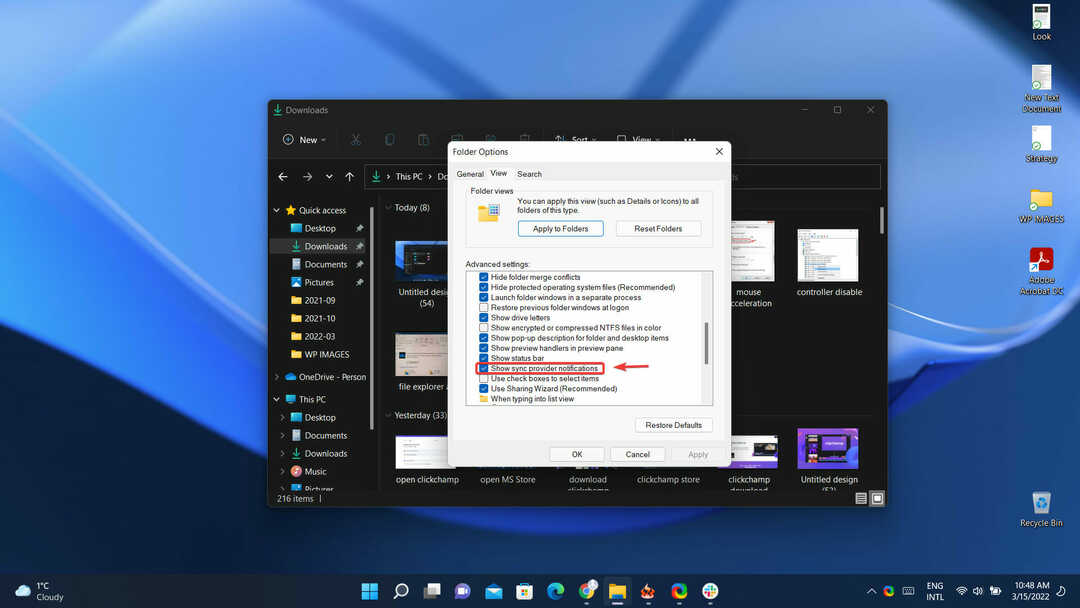
Πώς μπορώ να απενεργοποιήσω συμβουλές και προτάσεις;
- Ανοιξε Ρυθμίσεις.
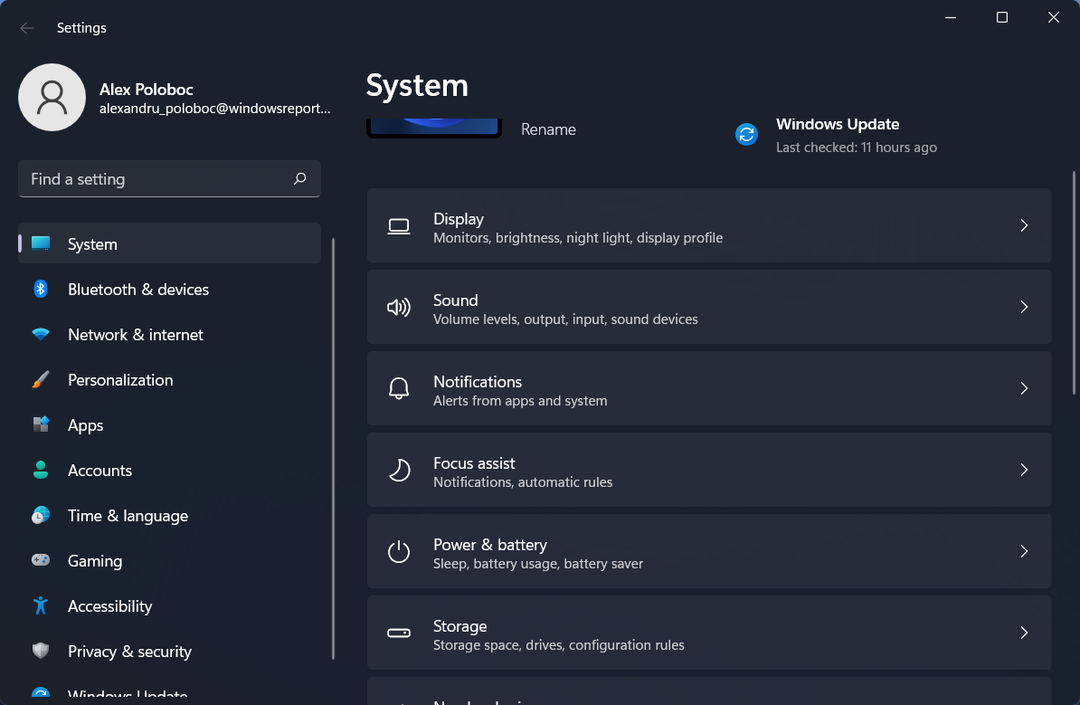
- Επιλέγω Σύστημα.
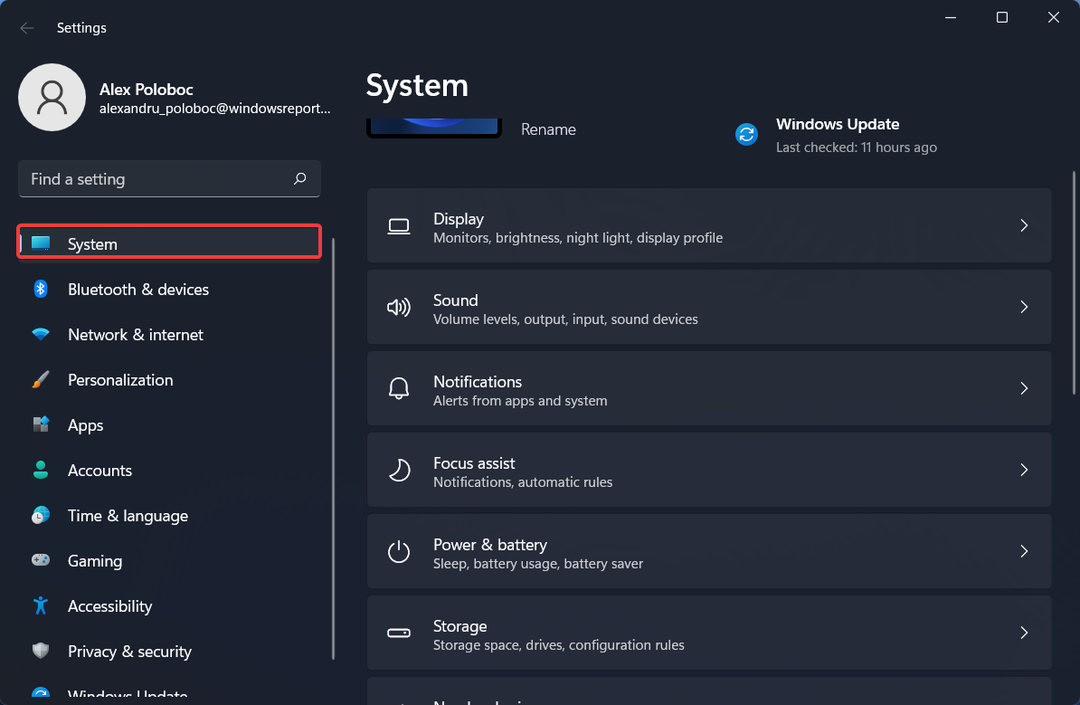
- Κάντε κλικ στο Ειδοποιήσεις.

- Ξετσεκάρετε το πλαίσιο δίπλα Λάβετε συμβουλές και προτάσεις όταν χρησιμοποιώ τα Windows.
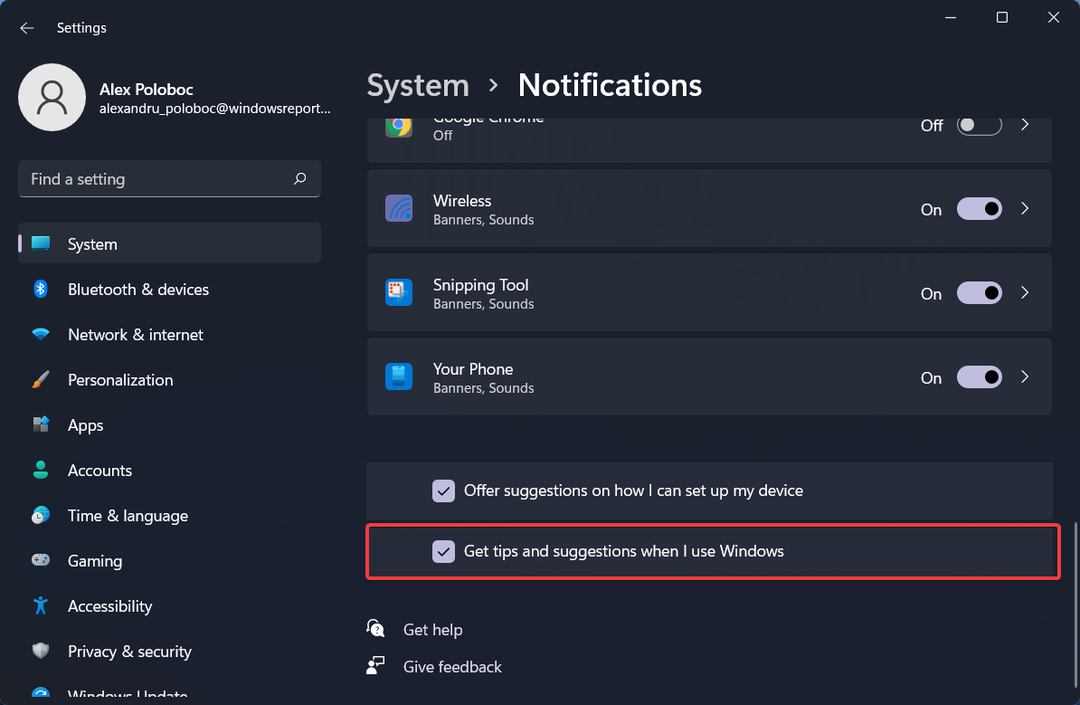
Θυμηθείτε ότι αυτές οι διαφημίσεις εντοπίστηκαν μόνο στις πρόσφατες εκδόσεις Insider των Windows 11.
Υπάρχει πιθανότητα αυτά τα χαρακτηριστικά να μην φτάσουν καν σε σταθερή κυκλοφορία, αλλά θα πρέπει απλώς να περιμένουμε και να δούμε τι μας επιφυλάσσει το μέλλον.
Έχετε επίσης εντοπίσει αυτές τις αλλαγές στη συσκευή σας; Μοιραστείτε την εμπειρία σας μαζί μας στην παρακάτω ενότητα σχολίων.
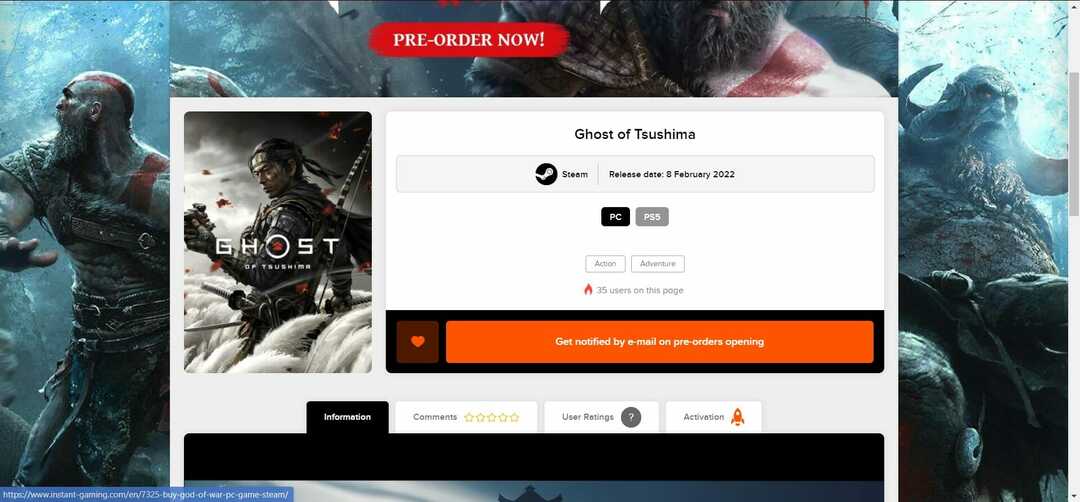
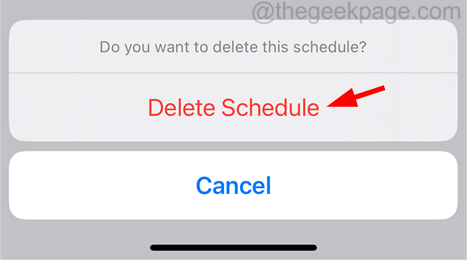
![Οι ειδοποιήσεις διαφωνίας δεν λειτουργούν στο iPhone [Διορθώθηκε]](/f/998655ca6dc9c178dc7da794d9a9f08c.png?width=300&height=460)